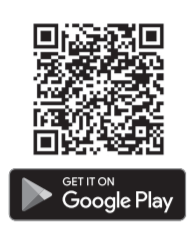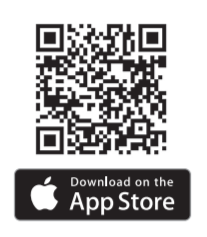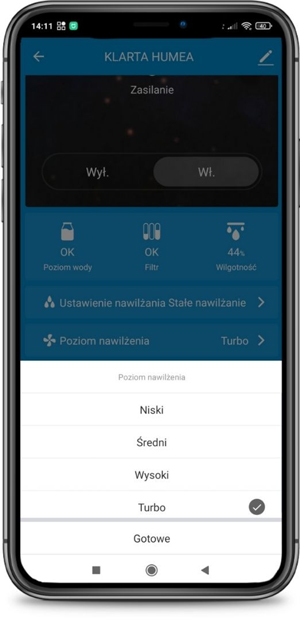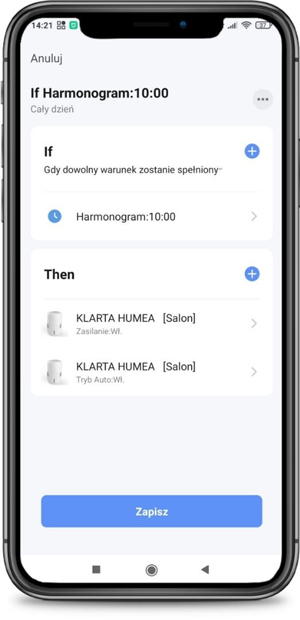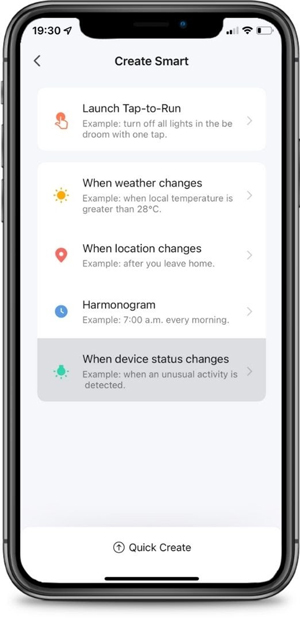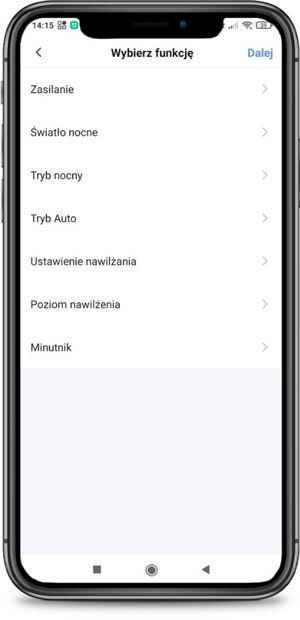Pobierz aplikację Smart Life – Smart Living
Aplikacja Smart Life – Smart Living umożliwia monitorowanie poziomu wilgotności w mieszkaniu, ustalanie harmonogramu nawilżania oraz tworzenie własnych reguł pracy. Dostępna jest ona bezpłatnie na systemy operacyjne Android, jak i iOS (do pobrania w sklepach).
Google Play (Android) – pobierz aplikację Smart Life
AppStore (iOS) – pobierz aplikację Smart Life
Możesz również skorzystać z kodów QR – wybierz odpowiedni kod, zeskanuj, pojawi się sklep z przyciskiem do pobrania.
Krok po kroku: Jak dodać nawilżacz Klarta Humea WiFi do aplikacji Smart Life?
1. Przy pierwszym uruchomieniu aplikacji, zaakceptuj politykę prywatności, wpisz kod weryfikacyjny i utwórz konto.
2. Postępuj zgodnie z instrukcją w aplikacji.

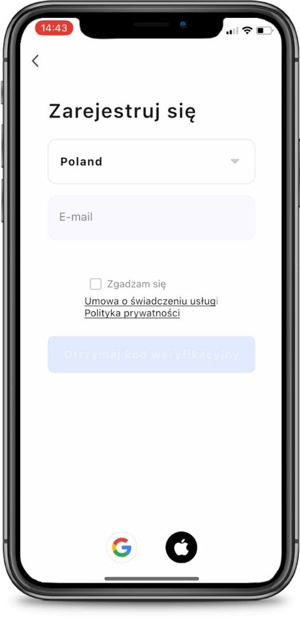
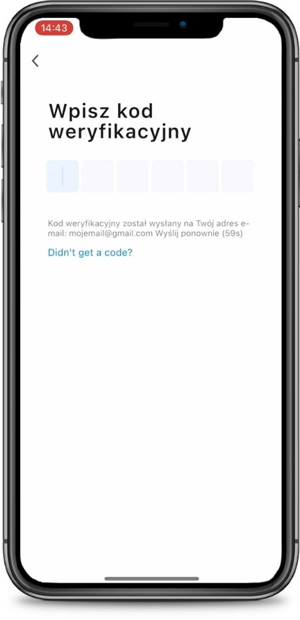
3. W aplikacji kliknij “Dodaj urządzenie”.
4. Skorzystaj z funkcji „Auto Scan”, dostępnej u góry, aby automatyczne znaleźć Twoje urządzenie. Lub dodaj oczyszczacz ręcznie.
5. W tym celu kliknij na “Małe urządzenia”, a następnie wybierz „Nawilżacz(Wi-Fi)”.
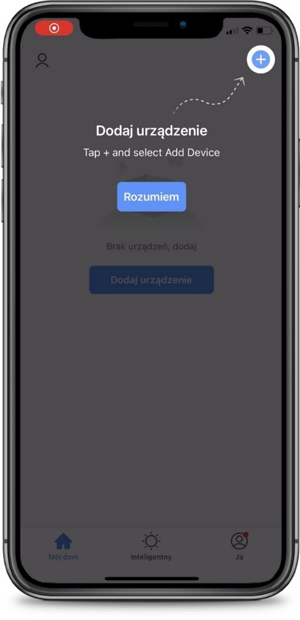
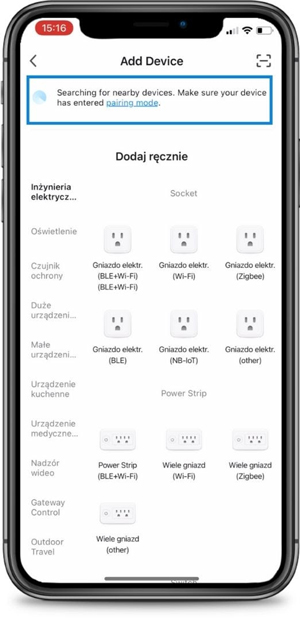
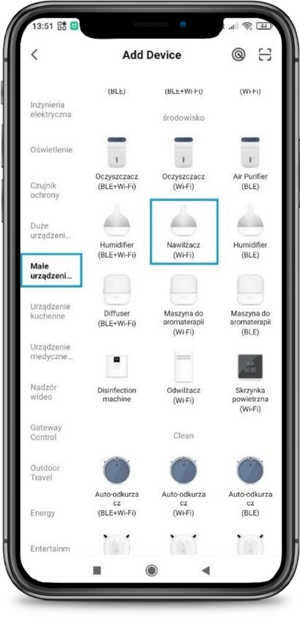
6. Aplikacja poprosi Cię o wybór sieci Wi-Fi i wprowadzenie hasła.
Pamiętaj, aby wybrać sieć wi-fi o częstotliwości 2.4 GHz.
(Jeśli wystąpił błąd, sprawdź czy typ zabezpieczeń w routerze to WPA2-PSK lub WPA-PSK.)
7. Przełącz nawilżacz w tryb parowania. W nawilżaczu Klarta Humea WiFi przytrzymaj przez kilka sekund przycisk Auto, aż ikonka Wi-Fi zacznie migać. Następnie potwierdź operację w aplikacji.
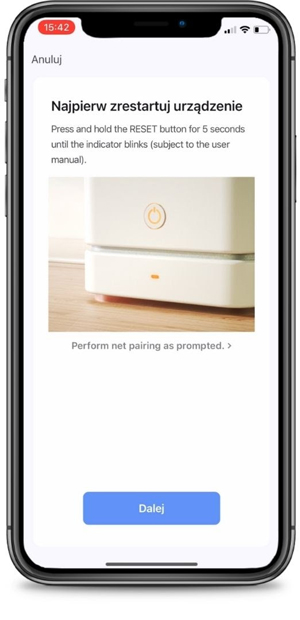
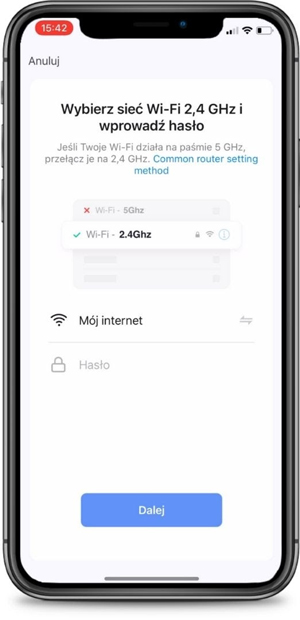
8. Następuje dodawanie nawilżacza do aplikacji.
9. Nawilżacz Klarta Humea WiFi został poprawnie dodany do aplikacji.
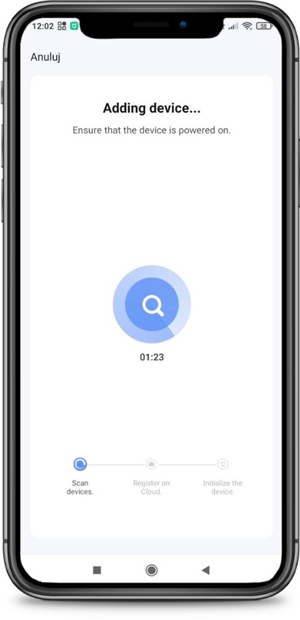
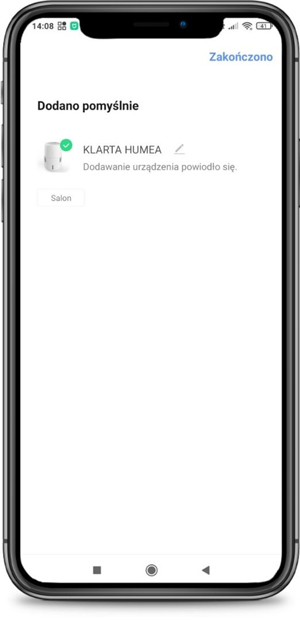
WiFi Full Automation w Klarta Humea WiFi– jak działa?
Dzięki funkcji WiFi Full Automation możesz wygodnie kontrolować poziom wilgotności w mieszkaniu oraz sterować pracą Twojego nawilżacza, nawet będąc poza domem.
Oprócz prezentacji danych dot. aktualnej wilgotności pomieszczenia czy poziomu wody w nawilżaczu, aplikacja mobilna pozwala regulować:
- Higrostat (docelowy poziom nawilżenia)
- Prędkość nawilżania
- Intensywność podświetlenia (Humea WiFi może być z powodzeniem wykorzystywana jako lampka nocna)
- Timer (czas wyłączenia się nawilżacza w zakresie od 1 do 12h)
Przede wszystkim jednak aplikacja mobilna pozwala tworzyć własne, spersonalizowane reguły pracy.
Jak zacząć korzystać z automatyzacji w nawilżaczu Klarta Humea WiFi?
#1 Ustaw harmonogram pracy nawilżacza
Chcesz cieszyć się nawilżonym powietrzem po powrocie do domu? A może lubisz, gdy urządzenie włącza się i wyłącza o ustawionej porze?
Rozbudowany harmonogram pozwala tak ustawić reguły pracy nawilżacza, by urządzenie nawilżało powietrze np. podczas Twojego pobytu w pracy. O ustalonej zaś godzinie nawilżacz powietrza zacznie korzystać z wolniejszych trybów pracy, np. trybu snu.
Harmonogram – codziennie włącz tryb snu o 22:00
1. W menu głównym, wybierz drugą zakładkę “Inteligentny”.
2. W prawym górnym rogu kliknij na “+”
3. Wybierz: Harmonogram
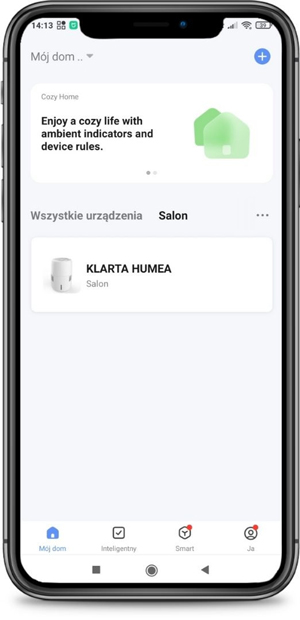
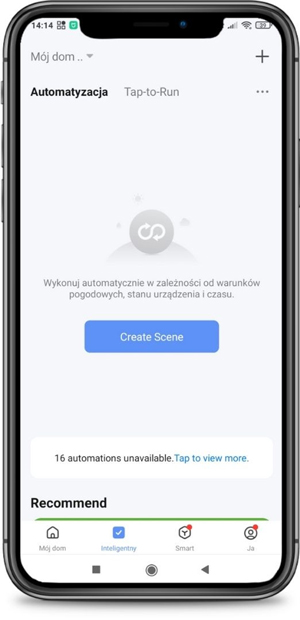
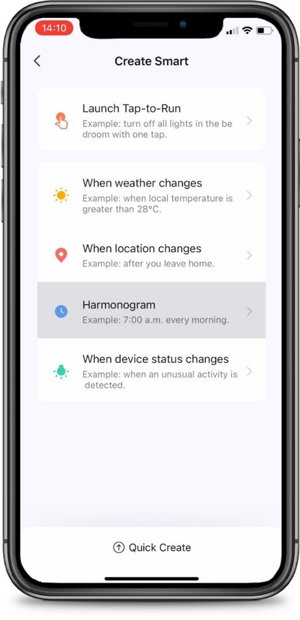
4. Ustaw czas uruchomienia reguły oraz częstotliwość występowania i zapisz.
5. Kliknij na “+” w oknie “Then”, aby wskazać wybrane działanie.
6. Kliknij na “Run the device”
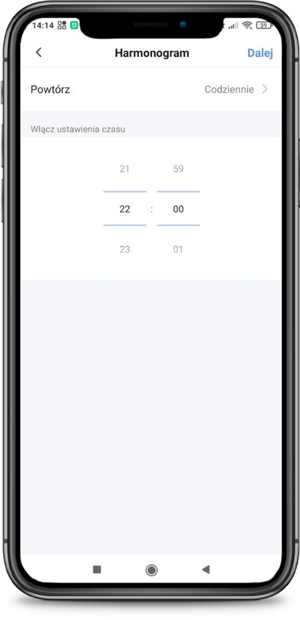
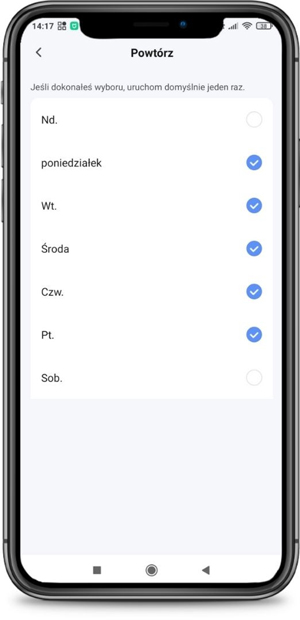
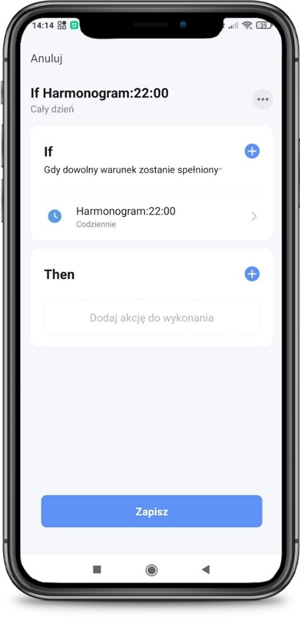
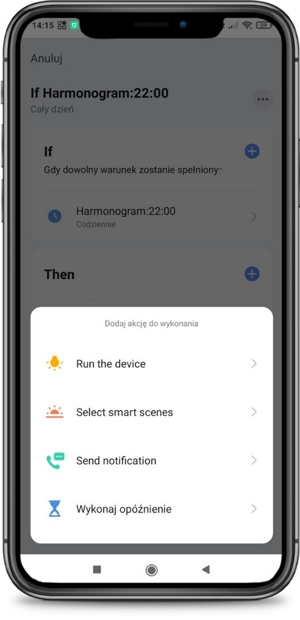
7. Kliknij na “Tryb nocny”.
8 . Wybierz “Wł.” i zapisz.
9. Tak wygląda ustawiona reguła – oczyszczacz będzie samodzielnie włączał tryb snu o godzinie 22:00
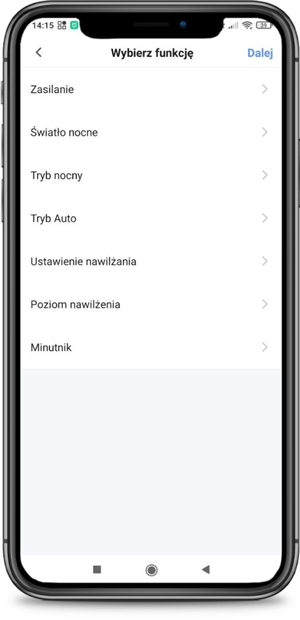
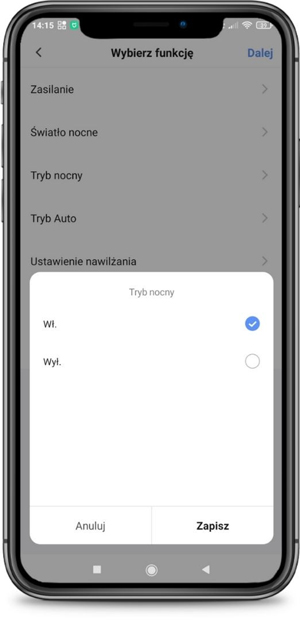
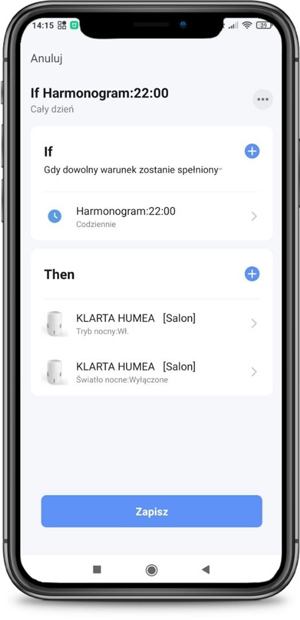
Inne automatyzacje Klarta Humea WiFi
Zautomatyzuj pracę nawilżacza Klarta Humea WiFi na nieskończenie wiele sposobów. Wszystko zależy tak naprawdę od Twoich potrzeb, nawilżacz dopasuje intensywność nawilżania do wybranych przez Ciebie ustawień.
Nawilżanie salonu podczas pobytu w pracy
Pracujesz od 8 do 16? Co Ty na to, żeby cieszyć się nawilżonym powietrzem po powrocie z pracy? Przyjemnie wilgotne powietrze z pewnością docenią Twoje drogi oddechowe, jak i np. kolekcja roślin domowych.
W tym celu ustaw harmonogram, wybierając godzinę (np. 7:30), następnie wybierz zakres obowiązywania reguły (np. pon-pt) i zatwierdź. W następnym kroku wybierz docelowy poziom nawilżenia otoczenia w opcji ustawienia nawilżacza, np. 55%.
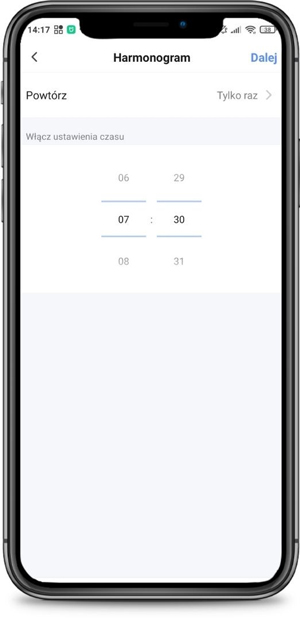
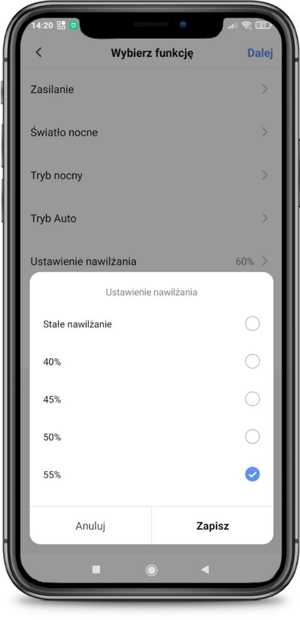
Na zdjęciu powyżej zobacz prawidłowe ustawienie.
Weekendowe poranki z Klartą Humea WiFi
- W aplikacji wybierz harmonogram.
- W oknie ustaw godzinę (10:00) i zaznacz sobotę i niedzielę. Zapisz.
- Następnie w oknie “Then” kliknij na “+”, wybierz “Przełącznik” i kliknij na “Wł” i zapisz.
- Dołącz jeszcze tryb auto, jeśli chcesz by nawilżacz dążył do utrzymania optymalnej, 50% wilgotności pomieszczenia
- Automatyzacja gotowa.
Jeśli nadal masz problemy z ustawieniem aplikacji – skontaktuj się z nami. Z chęcią pomożemy.
Sklep@klarta.pl
#2 Automatyczne powiadomienia o braku wody
Aplikacja mobilna może również automatycznie powiadamiać Cię o wykorzystaniu całej wody w zbiorniku. Aby ustalić taką regułę należy:
- W menu głównym aplikacji, kliknąć na “Inteligentny”
- W kolejnym oknie kliknij na “+”
Następnie wybierz opcję “When device status changes” (ostatnia z możliwości)
- Wybierz urządzenie, którego dotyczy automatyzacja
- W menu “If”, rozwiń listę opcji i wybierz “Poziom wody”, a następnie zaznacz “zbyt mało”
- W menu “Then” naciśnij “Send notification” i potwierdź ustawienie, klikając “Zapisz”
Reguła została ustalona. Od tej pory Klarta Humea WiFi będzie wysyłać powiadomienia o braku wody w zbiorniku (ostatnie zdjęcie)
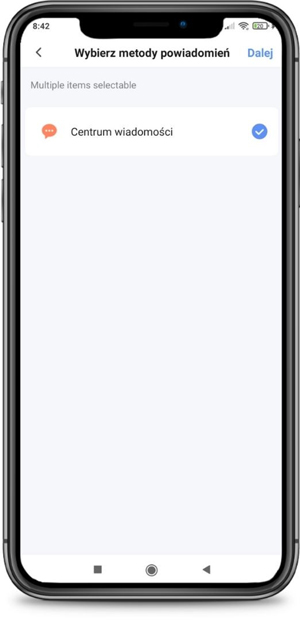
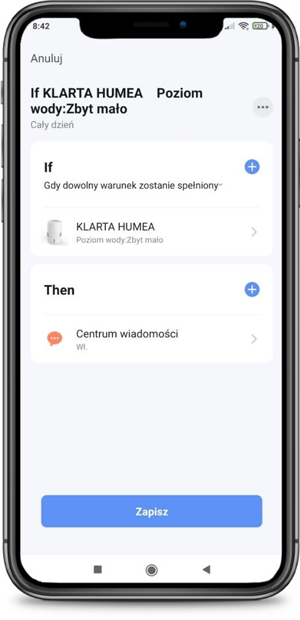
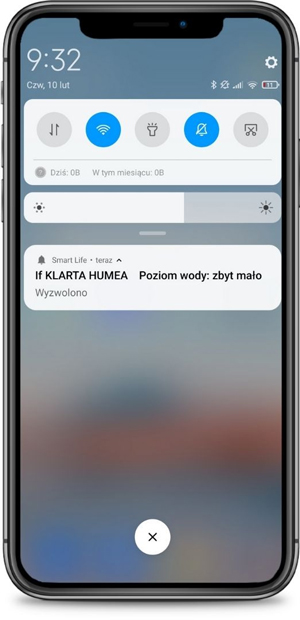
#3 Nie możesz znieść suchego powietrza, a może nie lubisz, gdy jest zbyt wilgotno. Stwórz wygodne dla siebie reguły pracy
Porada dla nieco bardziej zaawansowanych użytkowników. Nawilżacze powietrza marki Klarta zostały tak zaprojektowane, aby samodzielnie dbać o odpowiedni poziom wilgotności.
Jeśli jednak chcesz dopasować prędkość nawilżania do swoich preferencji – podpowiemy jak to zrobić.
1. W menu głównym aplikacji, kliknij na “Inteligentny”
2. W kolejnym oknie kliknij na “+”
3. Następnie wybierz opcję “When device status changes” (ostatnia z możliwości)
4. Wybierz urządzenie, którego dotyczy automatyzacja.
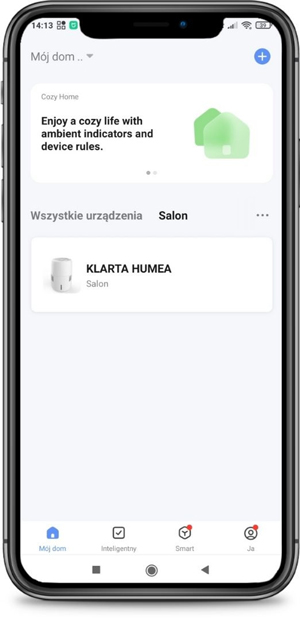
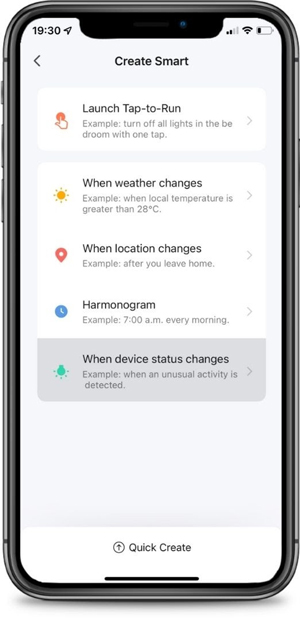
5. Następnie wybierz funkcję Poziom nawilżenia.
6. W kolejnym widoku można dostosować tryb pracy nawilżacza do poziomu wilgotności pomieszczenia.
Np. jeśli poziom wilgotności względnej jest niższy niż 40% -> włącz tryb turbo
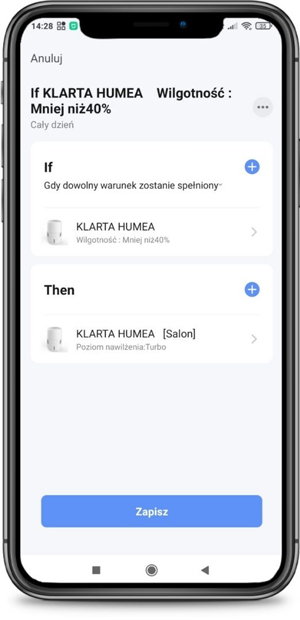
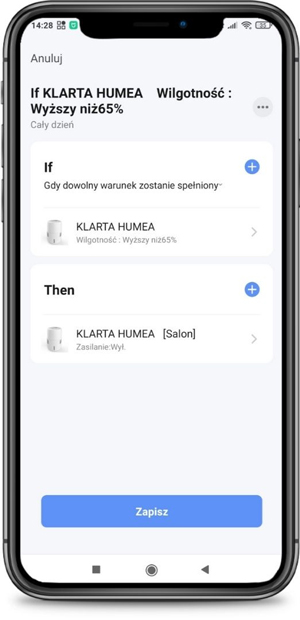
Inną propozycją jest ustawienie np. 65% wilgotności jako maksymalnej dopuszczalnej, po osiągnięciu której nawilżacz się wyłączy.
FAQ – najczęściej zadawane pytania
Sprawdź częstotliwość pasma Wi-Fi w swoim domu. W wielu routerach domyślnym pasmem jest 5 gHz. Zapewnia ono wyższą prędkość przesyłu danych, ale jest mniej stabilne.
Zmiany pasma dokonasz w panelu administracyjnym dla Twojego routera. W przypadku problemów ze zmianą pasma sieci bezprzewodowej skontaktuj się z działem pomocy technicznej producenta routera (D-Link, Cisco, TP-Link etc.)
Niestety nie. Czujnik wilgotności skanuje powietrze, jedynie gdy nawilżacz jest włączony. Jeżeli jednak cierpisz z powodu zbyt suchego powietrza w mieszkaniu, rekomendujemy ciągłe korzystanie z nawilżacza, np. na najniższych obrotach
Oczywiście. Regułę automatycznego wyłączania się nawilżacza można zaprogramować w odniesieniu do określonych godzin czy pory dnia, jak również naszej obecności lub nieobecności w domu. Przede wszystkim możemy jednak ustawić automatyczne wyłączanie się sprzętu w obliczu braku wody lub osiągnięcia określonego poziomu wilgotności.
W zakładce „Inteligentny” kliknij „+”, a następnie „When device status changes”. W menu “If”, rozwiń listę opcji i wybierz “Poziom wody”, a następnie zaznacz “zbyt mało”. Następnie kliknij w menu “Then” i naciśnij “Send notification”. Potwierdź ustawienie, klikając “Zapisz”
Urządzenie będzie dążyło do osiągnięcia 50 % wilgotności. Gdy to nastąpi, nawilżacz przełączy się na bardzo wolne obroty, starając się utrzymać zadaną wilgotność względną.